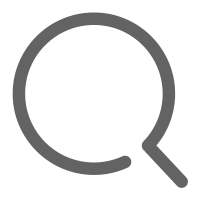进入职场后发现,几乎有很大一部分时间都耗在了表格上。
Excel的存在是为了更高效工作,但庞大的数据处理却成了你每晚加班的“凶手”?
其实,从数据整理到数据分析,只要掌握20%的Excel技巧,就足以应对80%的工作需求。
如果你愿意花费这1小时,或许都会不一样!

▌1、妙用自动更正
输入长文本
操作步骤:文件-选项-校对-自动更正
还再为频繁地输入冗长的单位地址、身份证号、银行卡号而苦恼,那就赶快试试‘自动更正“功能吧,化繁为简,轻松输入!

自动更正
思考题:身份证号应该怎么替换---迁移下怎么正确输入身份证号?
▌2、单元格自定义格式
技巧二
操作步骤:选中单元格-设置单元格格式—自定义—类型下面输入格式符号。
高段位数据输入者的最爱,轻松设置,自由输入。
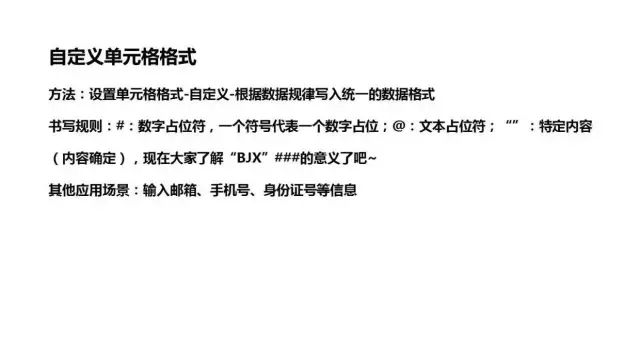
自定义单元格格式规则
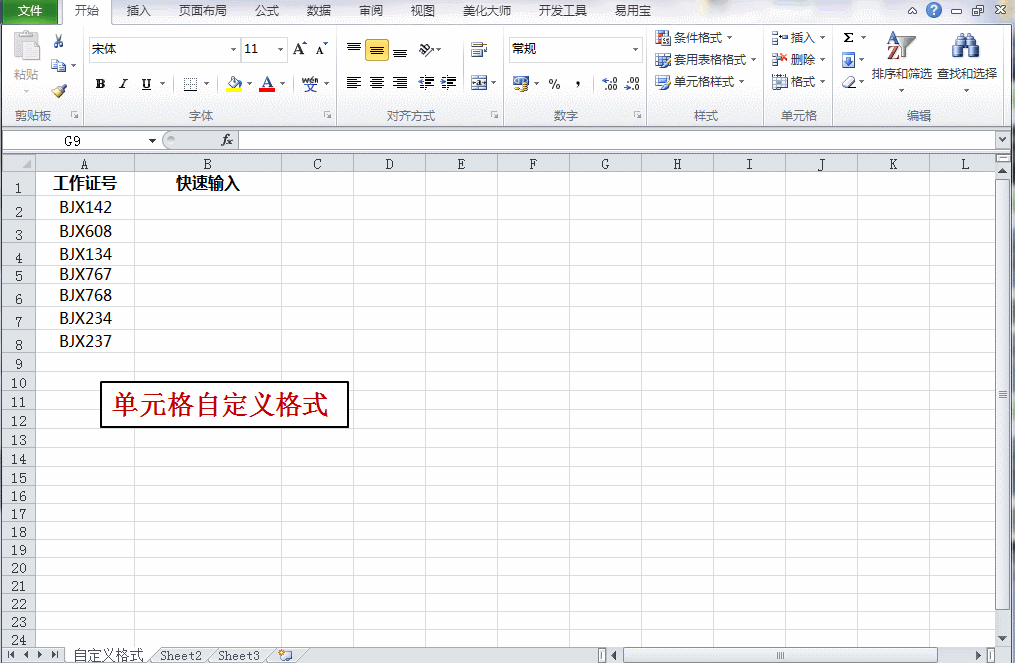
快速输入工作证号
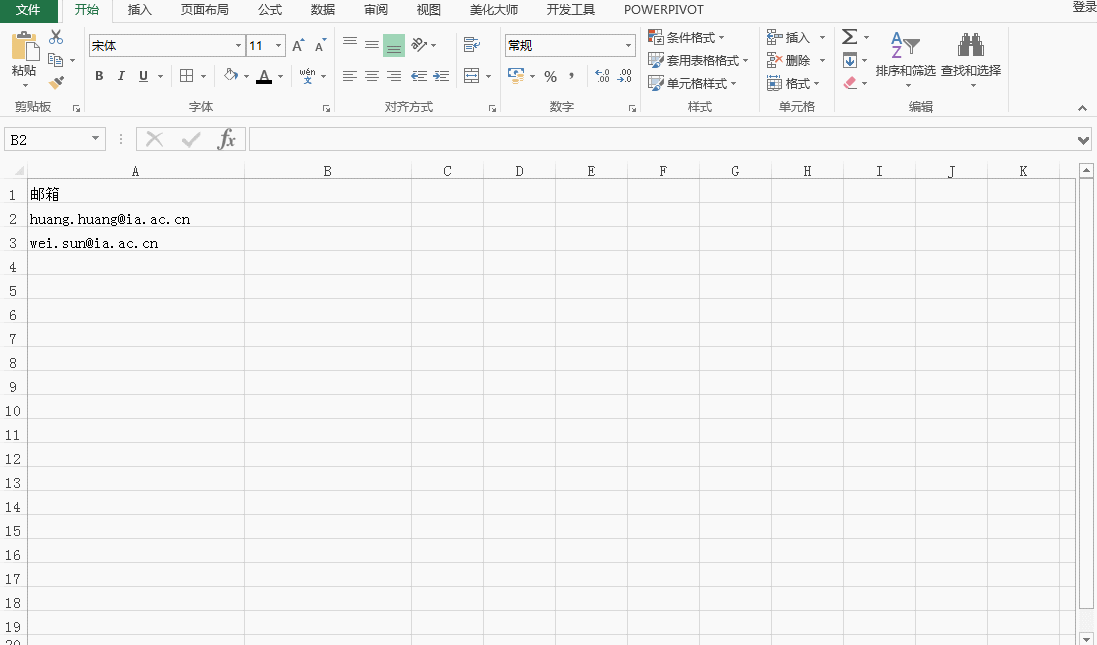
快速输入邮箱
▌3、数据有效性
技巧三
操作步骤:数据-数据有效性(数据验证)—设置允许条件。
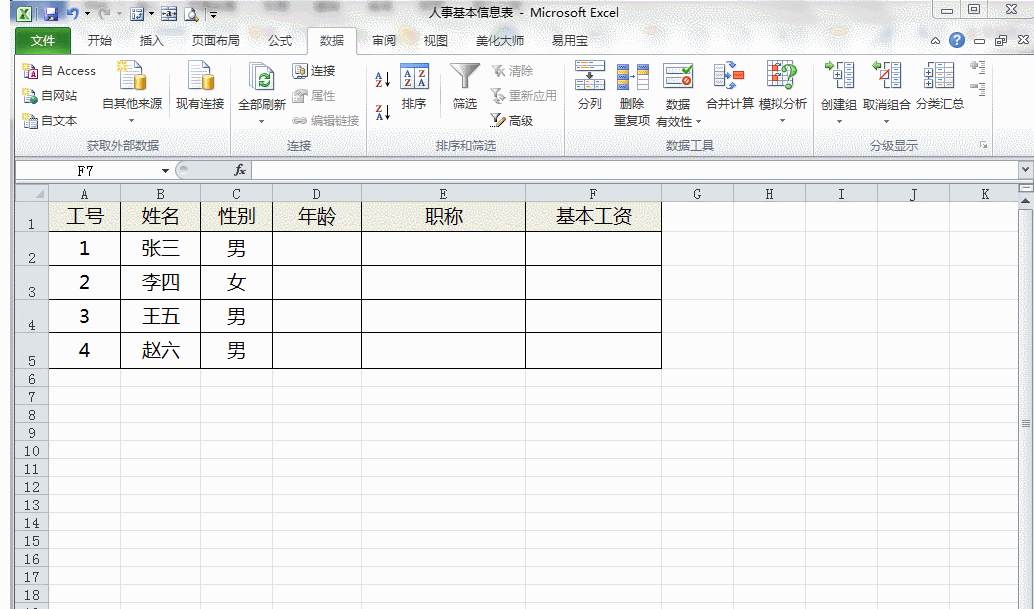
只能输入数据
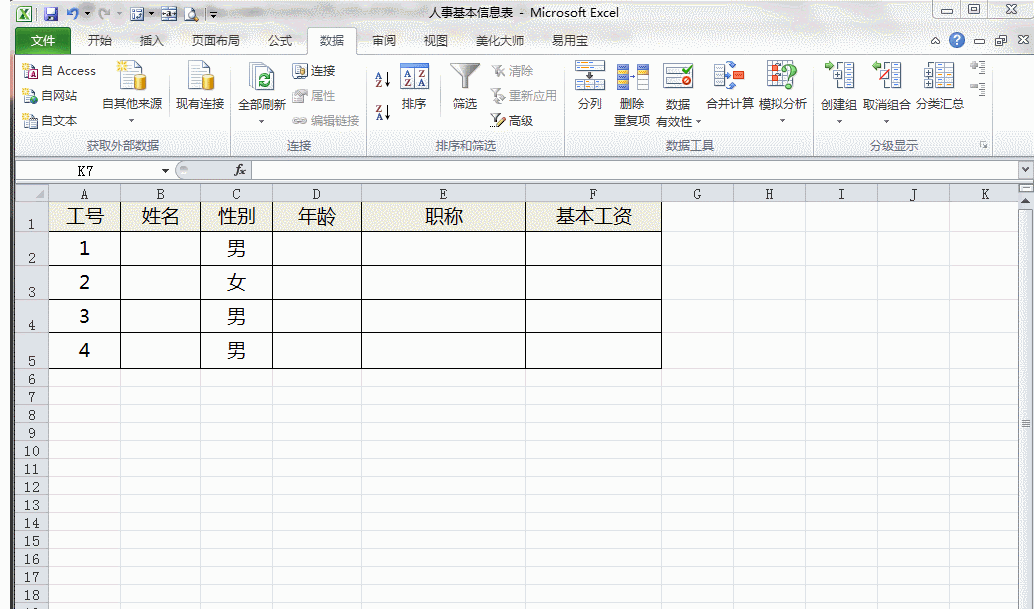
限制重复输入
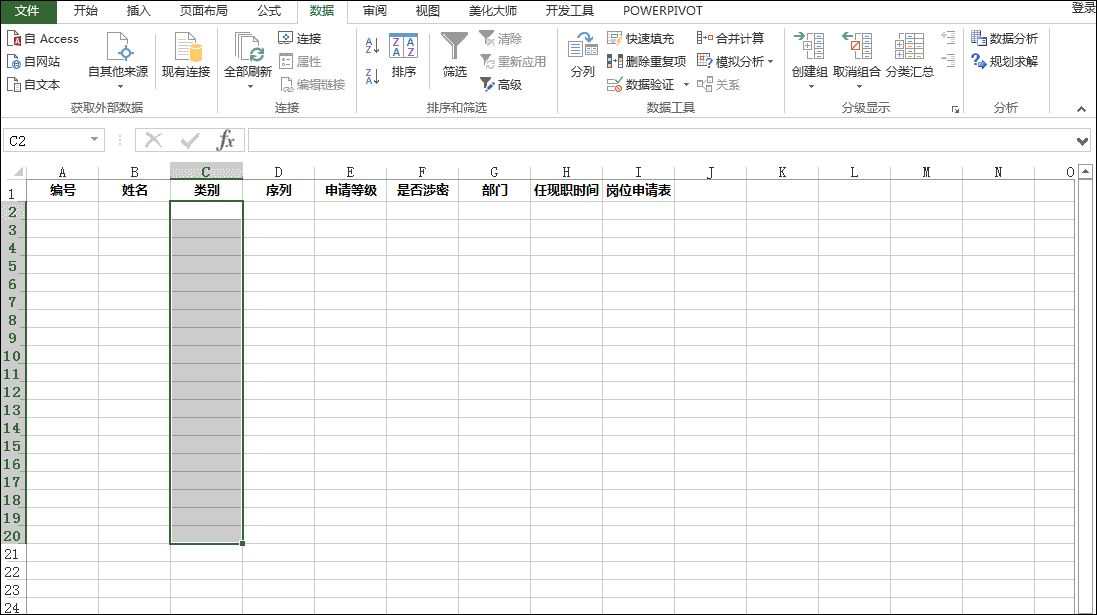
下拉菜单设置
其他:只能输入文本=ISTEXT(单元格地址);
子菜单设置:序列选项中间用英文逗号。
▌4、工作表保护
技巧四
操作步骤:解除单元格锁定(单元格格式设置)-审阅-保护工作表。
注意:默认状态下单元格都处于锁定状态。
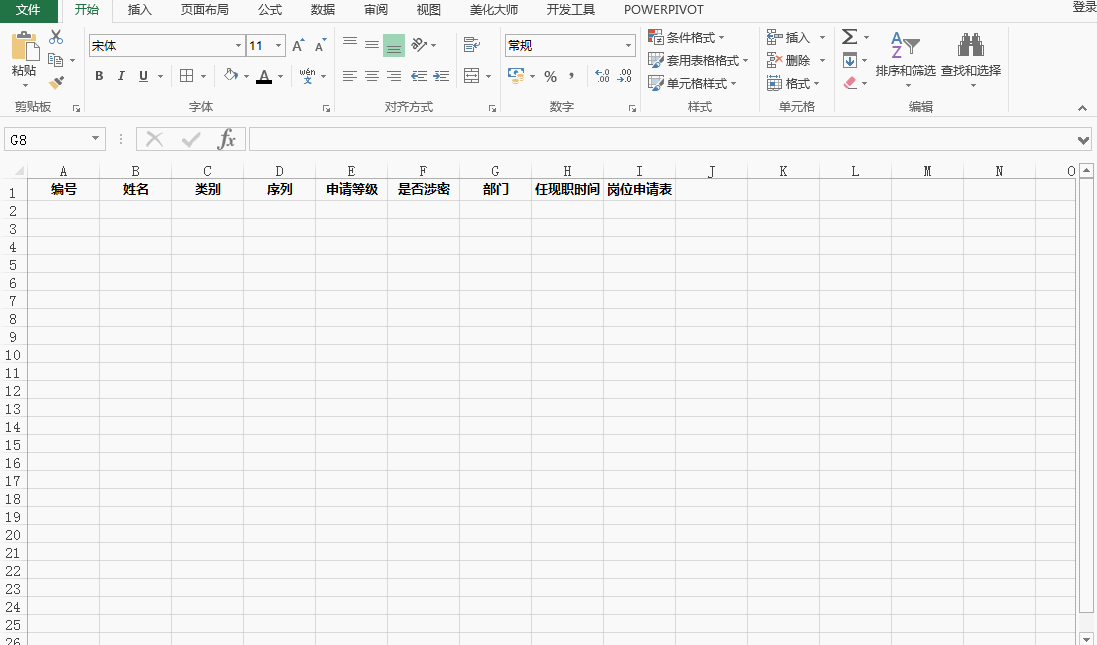
保护工作表
▌5、自定义序列
技巧五
默认排序顺序之外,嵌入你所需要的排序方式。
操作步骤:文件--选项--高级--编辑自定义列表。
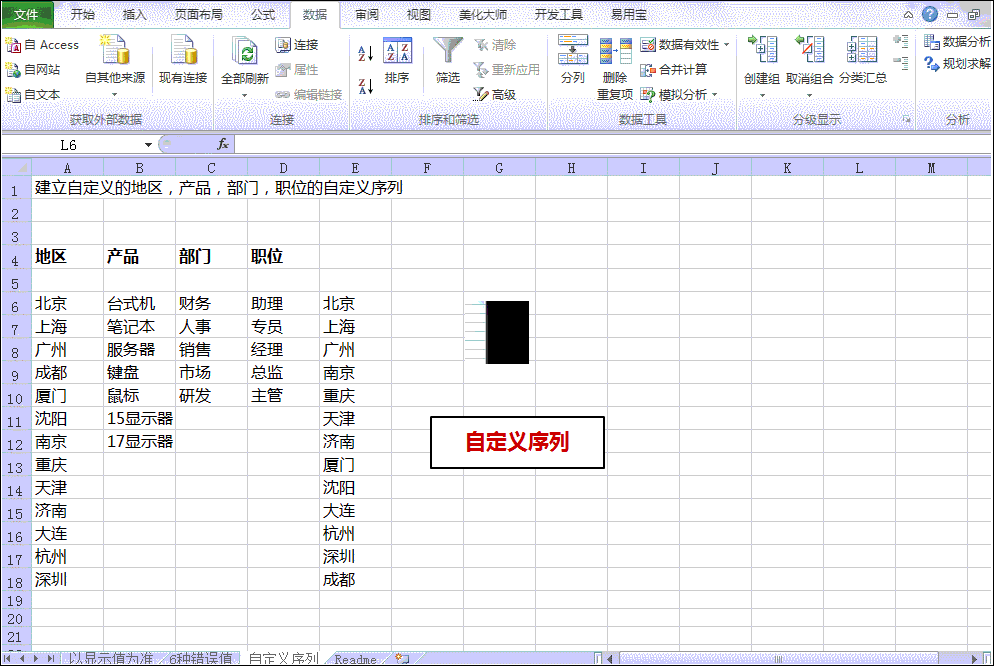
自定义序列
▌6、多条件排序
技巧六
无需分析条件之间的逻辑,轻松排出你想要的样子。
操作步骤:选中单元格区域-数据-排序-添加条件。
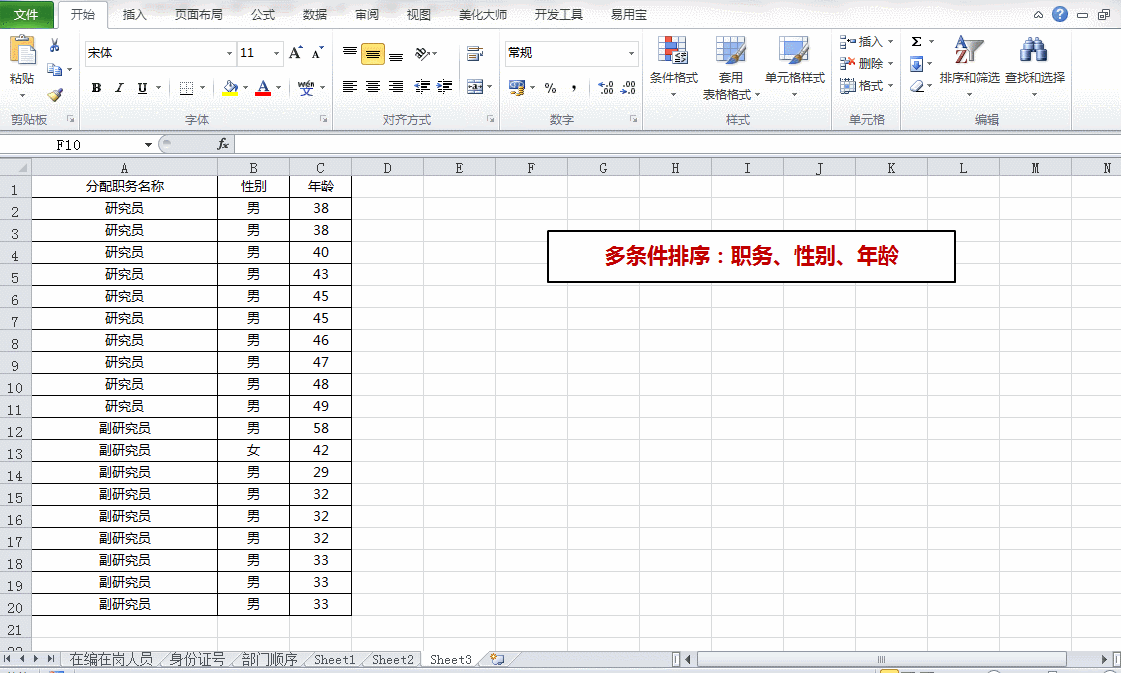
多条件排序
▌7、跨表求和,多报表求和
技巧七
操作步骤:SUM函数—选择第1张报表—按住SHIFT键—选择最后一张报表—要计算的单元格。
注意:分数据报表与汇总报表结构完全一致。
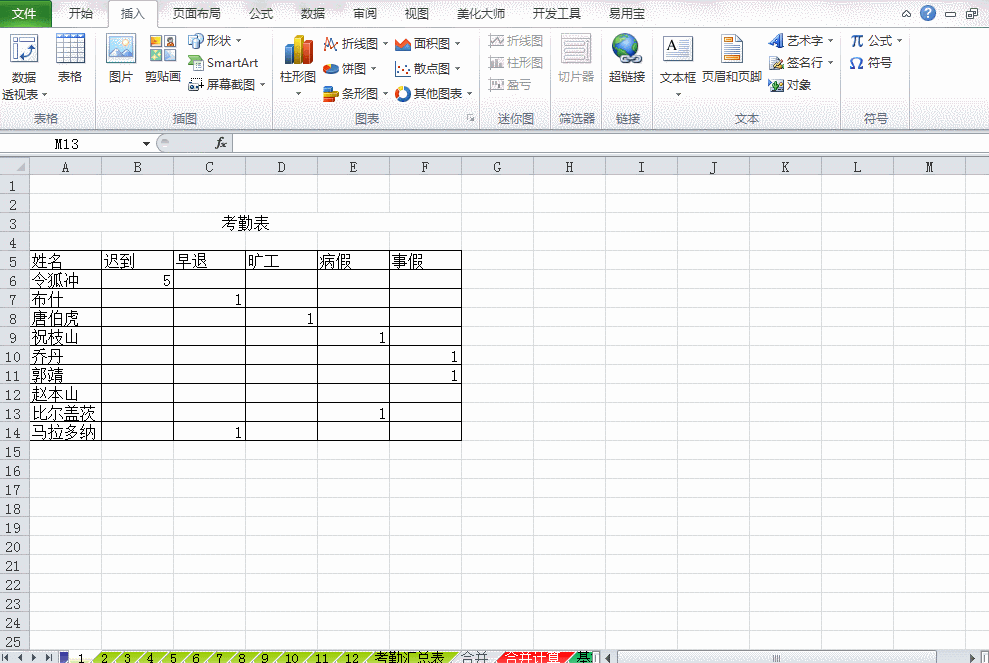
跨表求和
▌8、合并计算,报表合并利器
技巧八
操作:数据—合并计算—添加数据区域—得出结果。
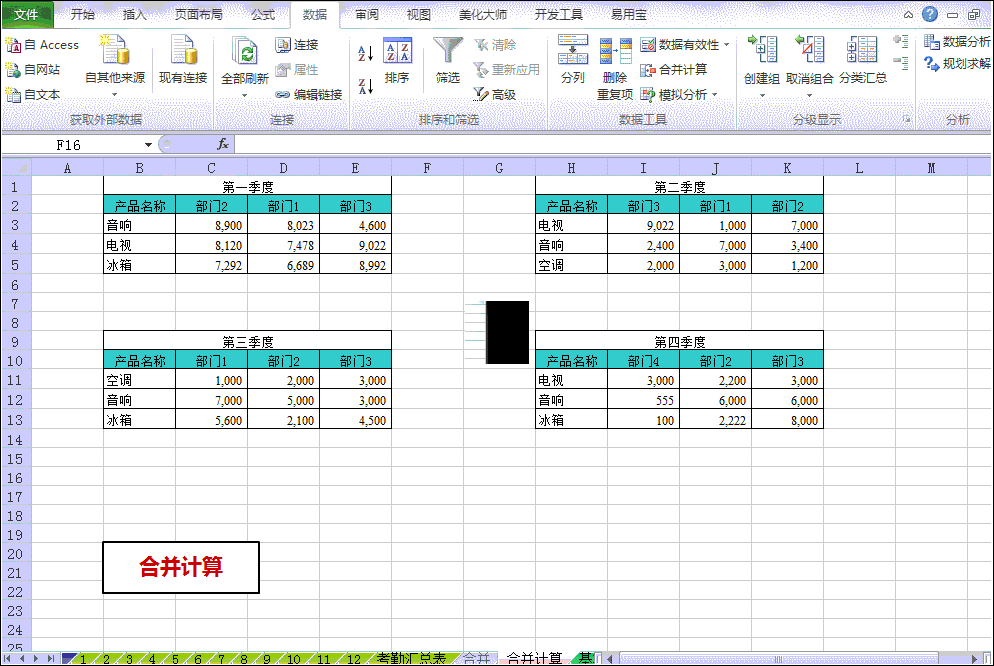
合并计算
▌9、Vlookup函数
查找匹配最常用函数
操作:注意数据区域的绝对引用和相对引用。
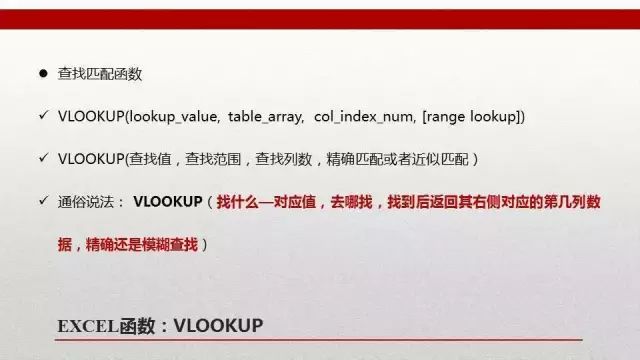
VLOOKUP函数结构
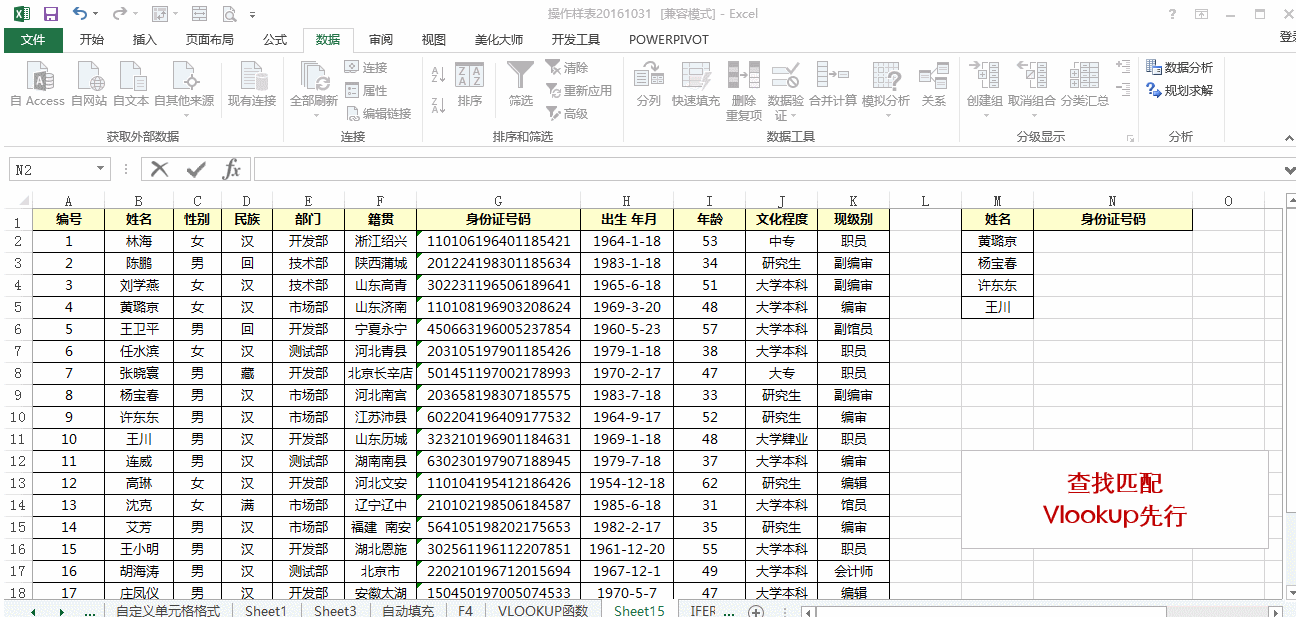
VLOOKUP函数精确查找
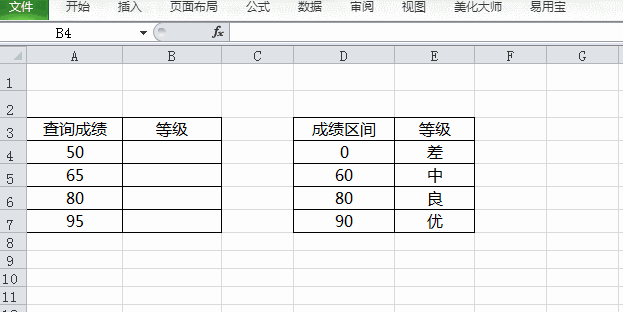
VLOOKUP模糊匹配-区间
注:区间设置时一定要按照升序的顺序来设置!
▌10、INDEX+MATCH函数
技巧十
原理:在数据区域中,确定了数据所在的行和列,数据也就能唯一确定了。
Index+Match中,Match用以确定数据所在的行值和列值(查找姓名所在的行,查找身份证号所在的列,行列交汇的数据就是要匹配出来的数据),Index负责调出由Match确定的行值和列值交叉位置确定的唯一数据,于是查找匹配就自然实现了。
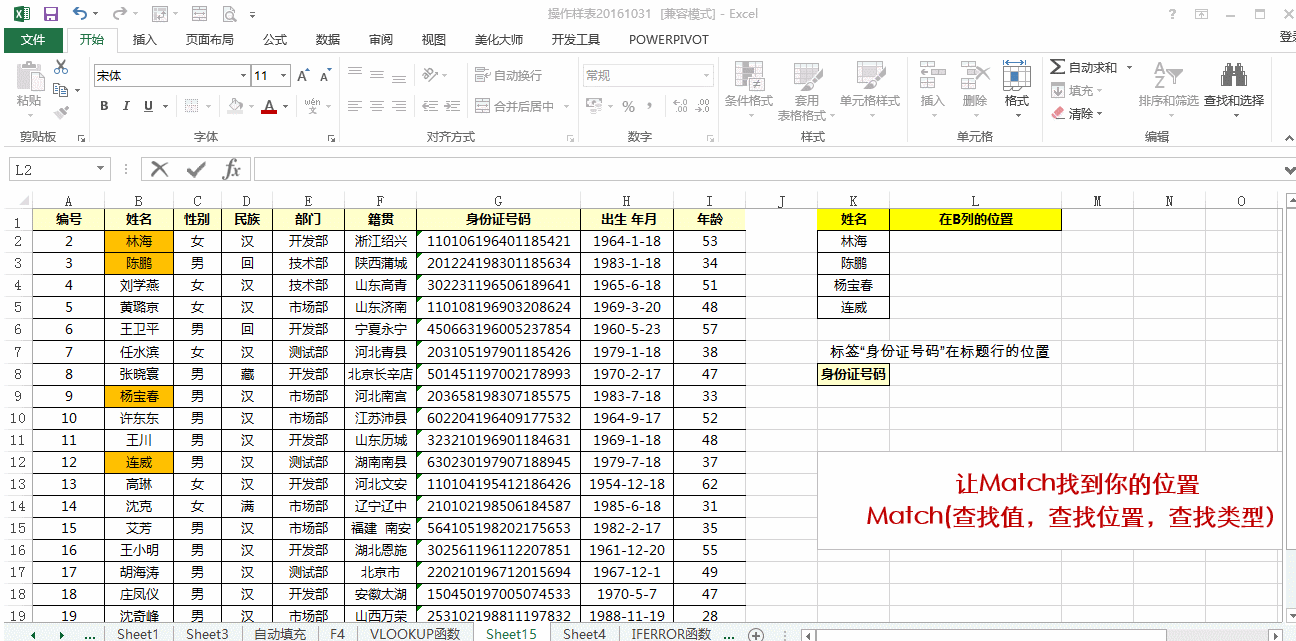
Match函数
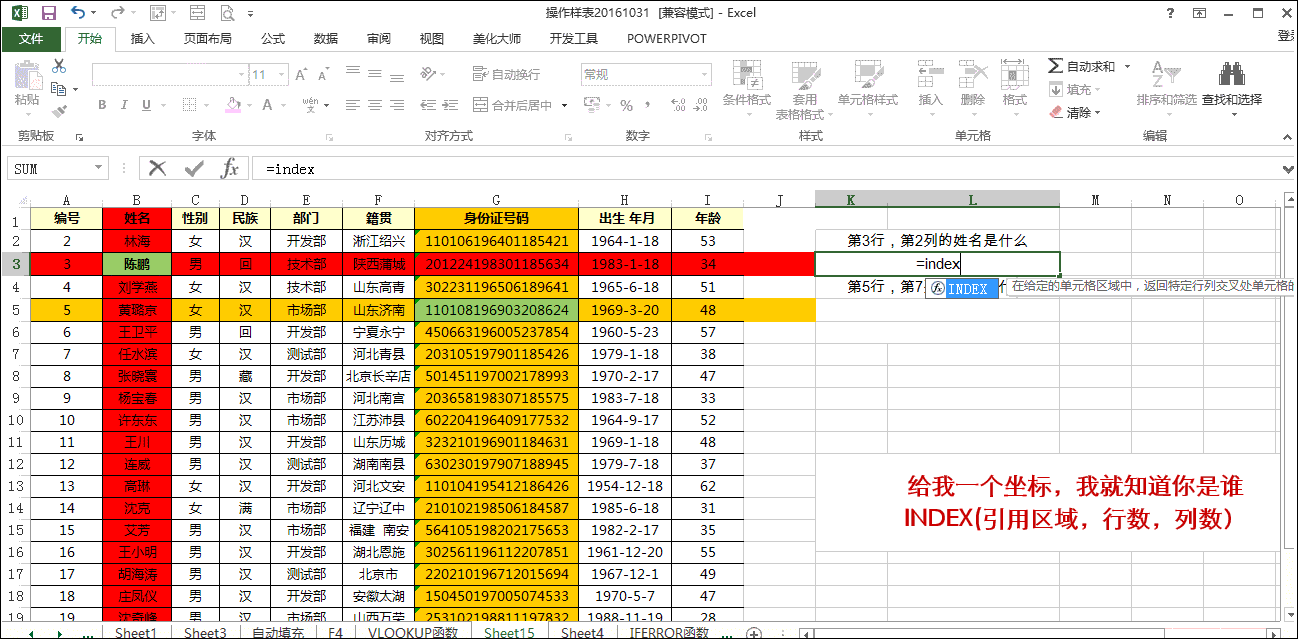
INdex函数
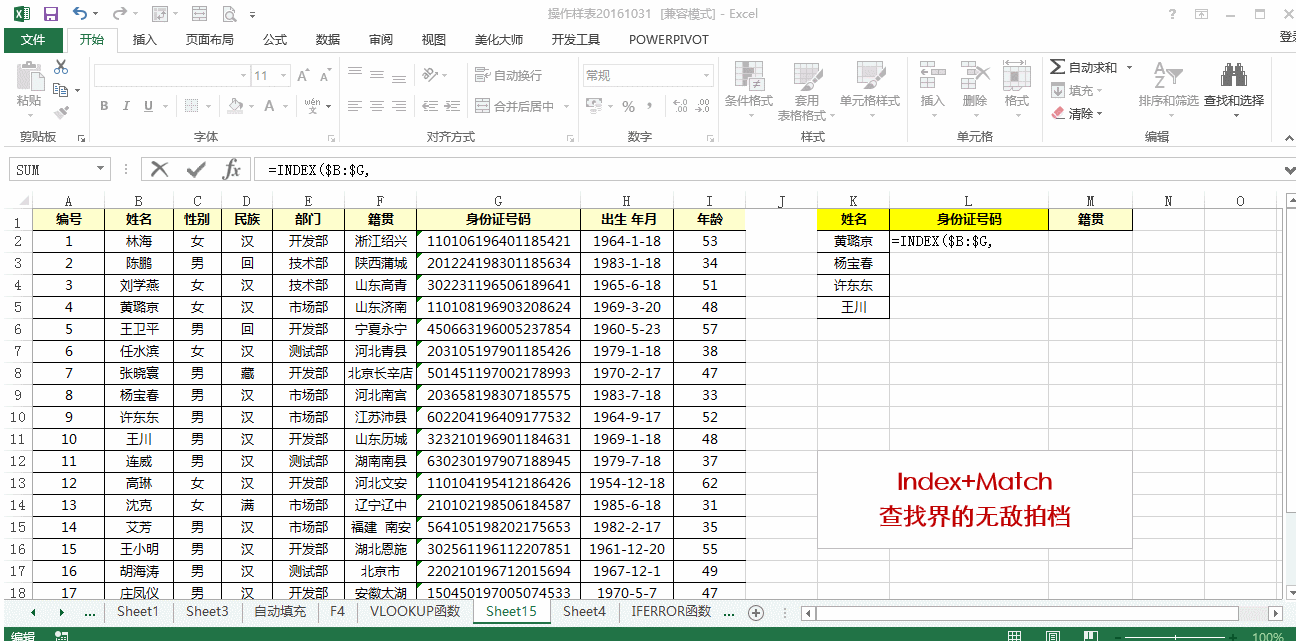
INDEX+match组合
▌11、数据透视
数据分析的最核心利器
操作步骤:选择数据区域—插入—数据透视表—数据报表布局。
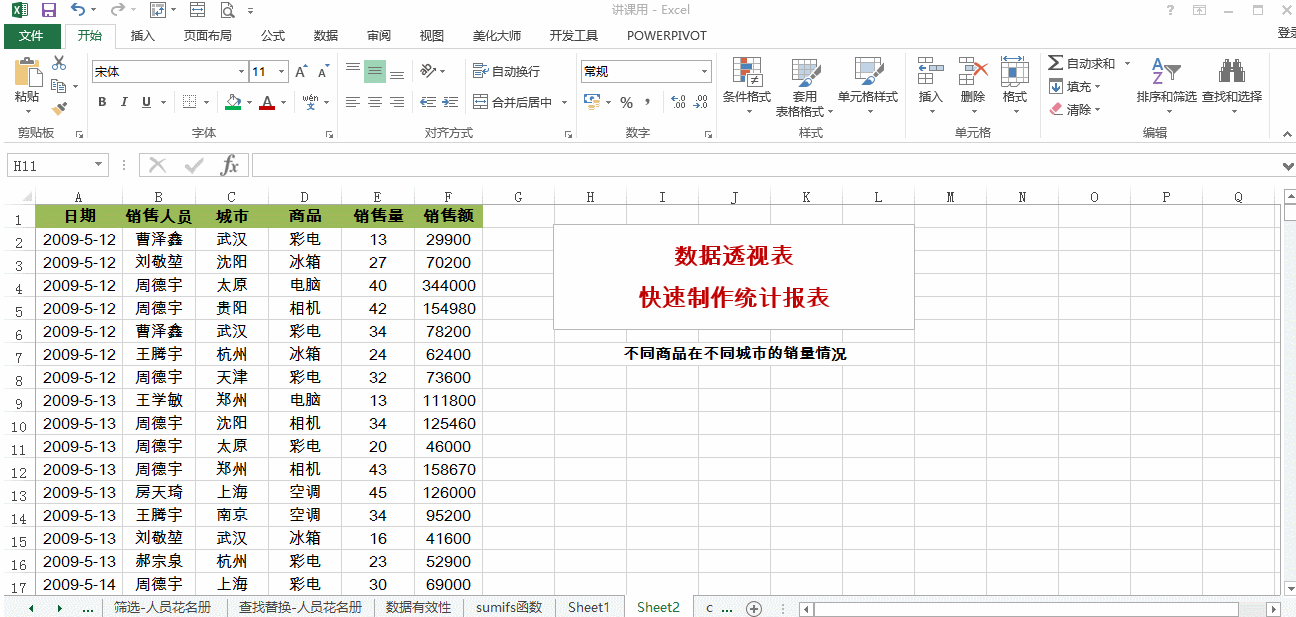
插入数据透视表
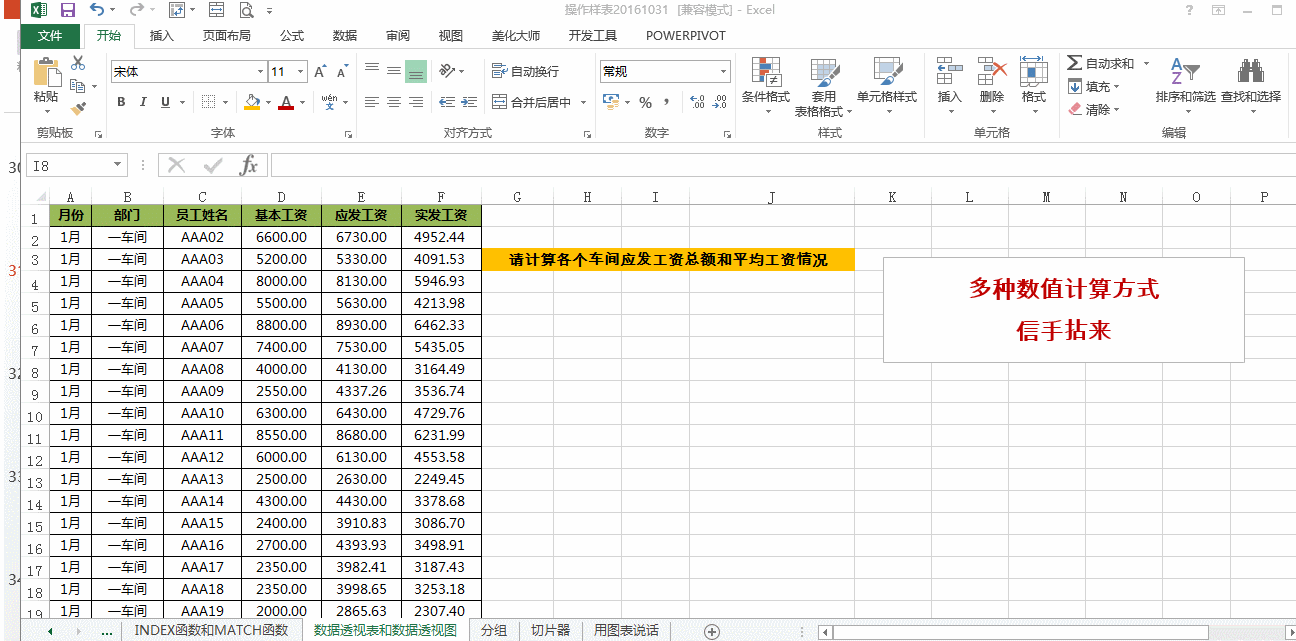
多种数值计算方式
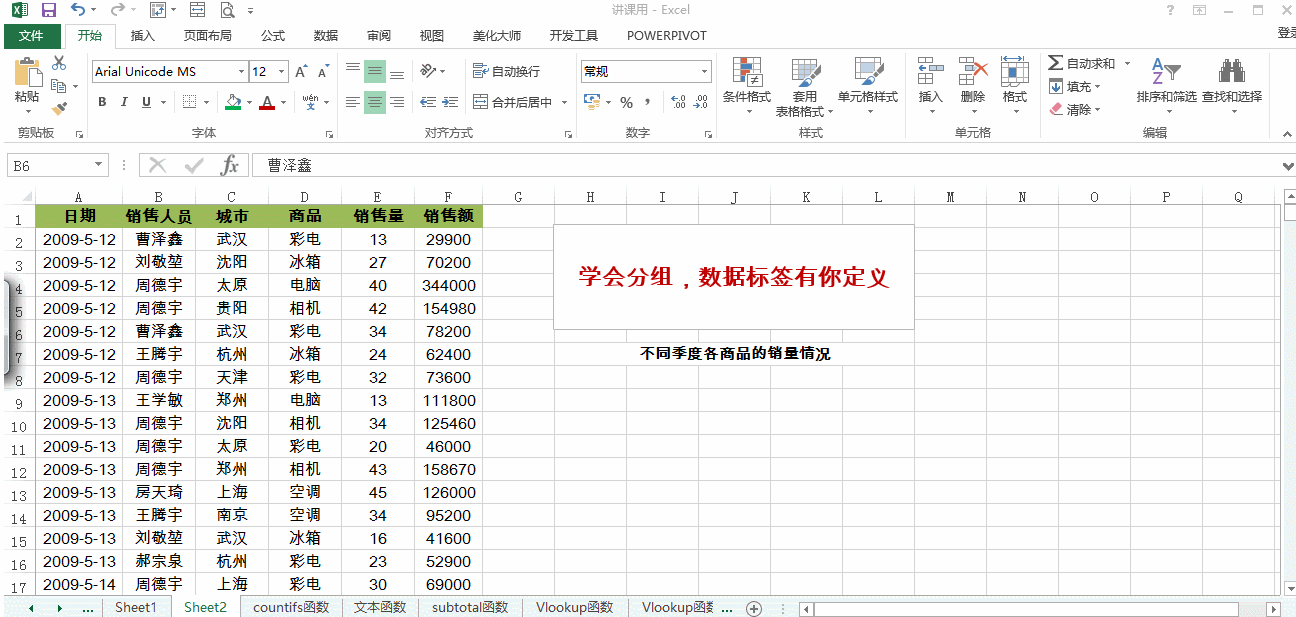
创建分组
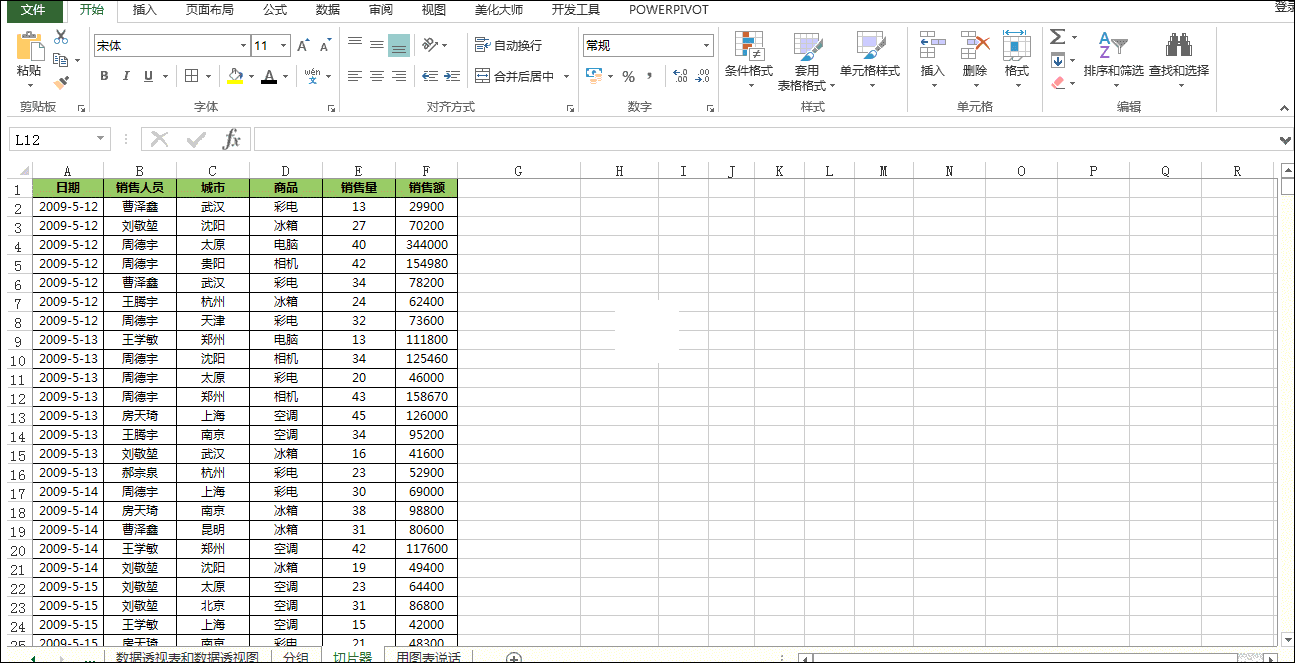
插入切片器
还在等什么?马上操练起来吧!▲
——完——

 小程序
扫码打开微信小程序
小程序
扫码打开微信小程序
 APP下载
扫码下载市场部网 App
APP下载
扫码下载市场部网 App